不管用不用外置风扇,笔记本用久了一般都要除尘,那就免不了拆机清理风扇,宏基的风扇藏得有点深,需要拆的东西比较多,也有些需要注意的地方,不过按步骤来不会有什么问题。此外,拆机也可以看清楚各个硬件模块的构造和布局,满足小伙伴们的好奇心。
1、找个干净的地方,准备好工具盒装螺丝,随意乱放容易丢。、将笔记本翻到后面底盖,先将电池卸下

2、底盖共有12个螺丝都要卸下,然后把内存条上的后盖拿掉,可以看到硬盘、无线网卡和内存条。

3、卸下硬盘和光驱,卸硬盘只要卸下一个螺丝即可,就是最角上的一枚。固定光驱的螺丝在后盖上,也只有一个,当卸下后盖的12枚螺丝后,就可以将光驱拔出。别忘了把螺丝按卸下的顺序放在一起以便装机。


4、将无线网卡的两根插线轻轻拔下,以便后续取下主板,内存条最后也取下,防止拆机过程中损坏

5、后盖部分先这样,接下来拆键盘,最头疼的就是这部分,键盘上部有5个卡扣,左右各有一个卡扣,下部有对应上部的5个缩扣。先用平口螺丝刀将上面5个卡扣依次往里按下,键盘就会慢慢弹起,再把左右固定卡扣解开,最后把键盘往屏幕方向轻轻抽出,注意不要急,键盘下面有连接线,抽出后将连接线拔出即可,拔线前先将黑色压片上掰

6、键盘取下后,将数据线取下,拔线方式一致,然后将主要的螺丝卸下,沿着电脑边沿用平口螺丝刀小心的将卡扣一一掰开,这时候要小心又要大胆,尽管掰就行,前提是需要拆卸的螺丝都拆完了。掰完后把这一层往屏幕上靠,下面的就是主板了

7、取下主板,由于电源接线不容易取下,所以可以不完全取下主板,将主要的数据线和接口线取下即可。主板背面就可以看到风扇了
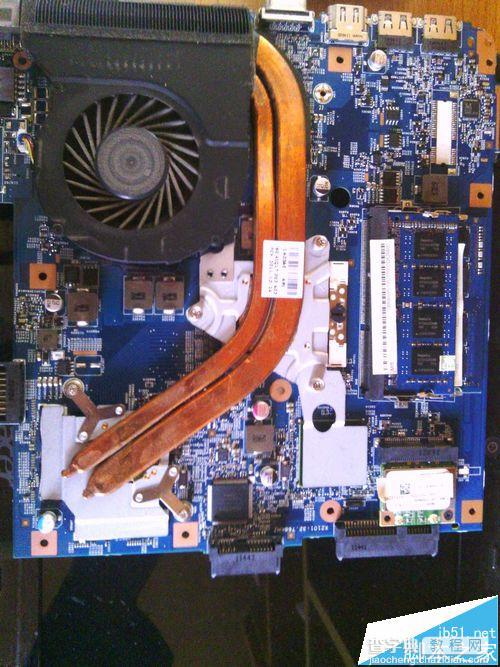

8、将风扇的电源线拔出,将风扇旁的散热片上的弹簧螺丝拧松,不用拧下,之后就可以取下风扇了,槽口的灰尘堆在一起很容易清理,取下后可以把风扇的小螺丝拧下,将风扇掰开进行内部清理。最好用刷子清理,更方便更清洁。

9、把主板其他有灰尘的地方也清理一下,有硅胶的可以重涂一些以便散热。等风扇清理完晾干后就可以装机还原了,按着拆卸顺序的反方向重新装上就行。

10、把电脑重新安装回原来的样子,重新开机测试一下温度、运行速度看看有没有改进吧
注意事项:
1、螺丝的卸下顺序和位置,最好用盒子存放。
2、卸下键盘时下面的布线,小心拆卸
3、几个需要卸数据线的地方(无线网卡处,键盘处,电源处等等),还原的时候也别忘了还原。
【宏基4750g怎么拆机?宏基4750g拆机清灰的图文教程】相关文章:
★ ThinkPad T400 笔记本详细拆机过程 清理风扇(图文教程)
★ 笔记本怎么清理灰尘?手动清理笔记本电脑灰尘的方法附视频教程介绍
★ ThinkPad X230 安装MSATA SSD固态硬盘diy拆机教程
